주요 내용
기기의 배터리 수명이 지속적으로 소모되지 않는지 확인하고, 휴대폰의 관련 설정을 검토하여 전력을 많이 소비하는 낯선 애플리케이션이 있는지 확인하세요. 이는 일반적으로 ‘해킹’이라고 하는 장치에 대한 무단 액세스 가능성을 나타낼 수 있습니다.
동의 없이 설치된 원치 않는 애플리케이션을 제거하는 것은 무단 액세스로부터 디바이스를 보호하는 데 필수적인 단계입니다. 이렇게 하려면 ‘설정’ 메뉴로 이동하여 의심스러운 앱을 제거하되, 필요한 프로그램은 삭제하지 않도록 주의하세요.
비정상적으로 높은 수준의 데이터 사용량은 휴대폰이 손상되었음을 의미할 수 있으므로 모바일 장치의 데이터 사용량을 주시하는 것이 좋습니다. 이러한 일이 발생하지 않도록 하려면 디바이스의 구성 메뉴에서 관련 설정에 액세스하여 데이터 사용량을 검토해야 합니다. 이 과정에서 과도한 양의 데이터를 소비하는 애플리케이션이 있는지 면밀히 살펴보세요. 하나 이상의 프로그램이 데이터 사용량 증가의 원인이라는 것이 분명해지면 잠재적인 보안 위협으로부터 자신을 보호하기 위해 기기에서 해당 프로그램을 삭제하는 것이 좋습니다.
현대 사회에서 스마트폰의 유비쿼터스 소유는 규범적인 현상이 되었으며, 이러한 기기는 개인 및 집단 존재의 다양한 측면에 상당한 영향력을 행사하고 있습니다. 따라서 개인 정보 및 개인정보에 대한 잠재적인 위험과 위협을 완화하기 위해서는 모바일 장치의 보안을 보호하는 것이 무엇보다 중요합니다. 안드로이드 기반 디바이스의 보급률을 고려할 때, 사용자는 자신의 핸드셋이 무단 액세스 또는 악의적인 사이버 활동으로 인해 손상되었는지 여부를 확인하는 방법을 궁금해할 수 있습니다.
전자 기기에서 나타나는 비정상적인 동작을 해결하려면 악성 소프트웨어, 사기성 애플리케이션 및 기타 가능한 합병증에 대한 철저한 검사가 필요할 수 있습니다. 또한, 당사의 포괄적인 지침은 귀하의 휴대폰이 무단 액세스 또는 감시를 당했는지 여부를 식별하는 데 도움이 되며, 향후 이러한 일이 발생하지 않도록 적절한 조치를 취할 수 있도록 보장합니다. 아래 설명된 단계를 준수하면 Android 기반 휴대전화가 유출되었는지 여부를 효과적으로 확인할 수 있습니다.
배터리 수명 부족 또는 과도한 배터리 사용
악의적인 행위의 명백한 징후는 나타나지 않을 수 있지만, 악의적인 활동이 은밀하게 발생할 수 있습니다. 모바일 디바이스가 손상되었는지 여부를 확인하는 효과적인 방법 중 하나는 배터리 소모량을 확인하는 것입니다.
화면이 꺼져 있어도 백그라운드에서 실행 중인 프로세스로 인해 기기 과열이 발생할 수 있습니다. 고급 형태의 바이러스는 휴대폰이나 태블릿과 같은 장치에 표시를 남기는 것으로 알려져 있습니다. 우선 배터리 사용량 메뉴를 살펴보고 이상 징후가 있는지 확인하세요. 또한 정상적인 사용 패턴에도 불구하고 디바이스의 배터리 수명이 지속적으로 감소하는 경우, 이는 디바이스에 대한 무단 액세스를 나타내는 지표일 수 있습니다. 이 경우 후속 점검을 진행하세요.
‘설정’ 메뉴로 이동한 다음 ‘배터리’ 옵션을 선택하세요. 그런 다음 “배터리 사용량” 섹션에 액세스하여 익숙하지 않은 애플리케이션이나 배터리 소모량 데이터 내 비정상적인 부분을 확인합니다.
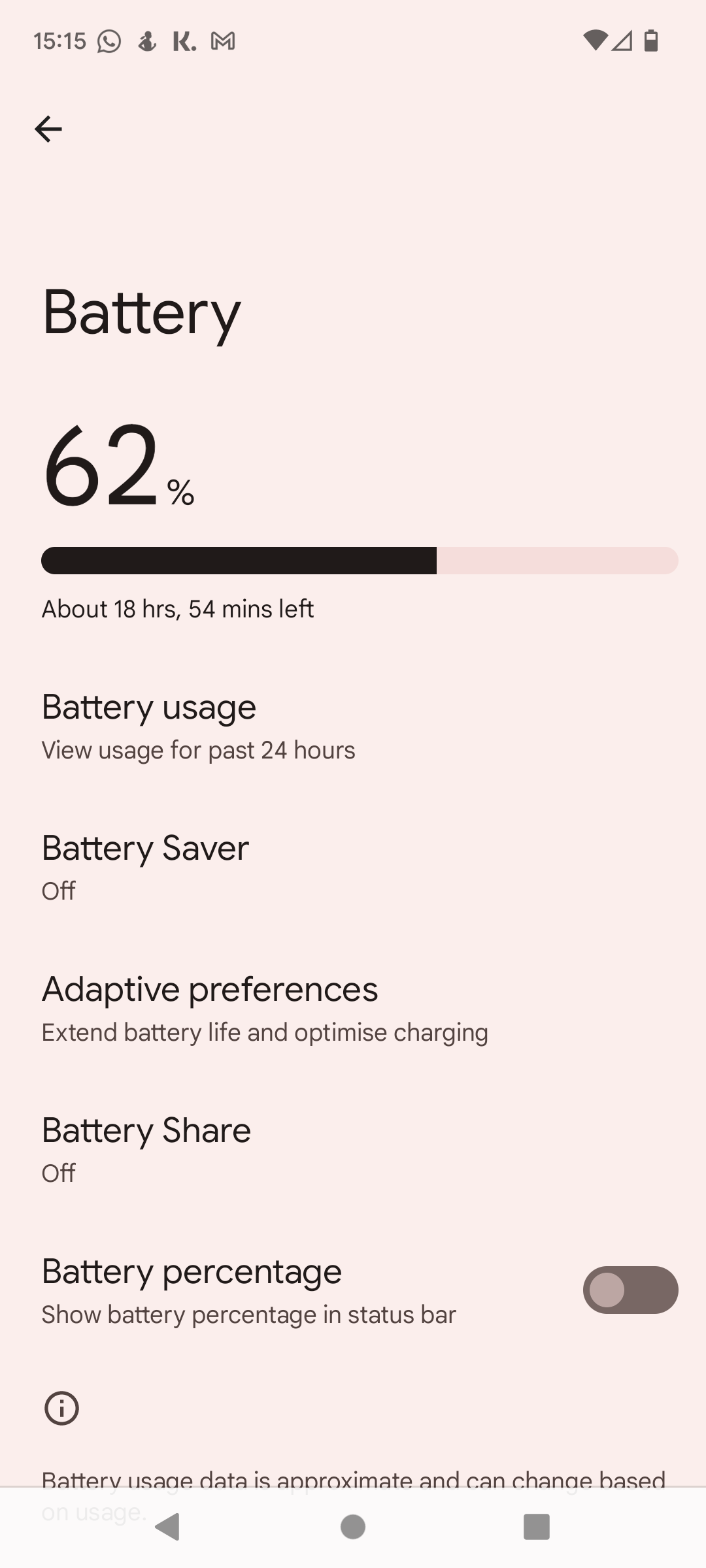
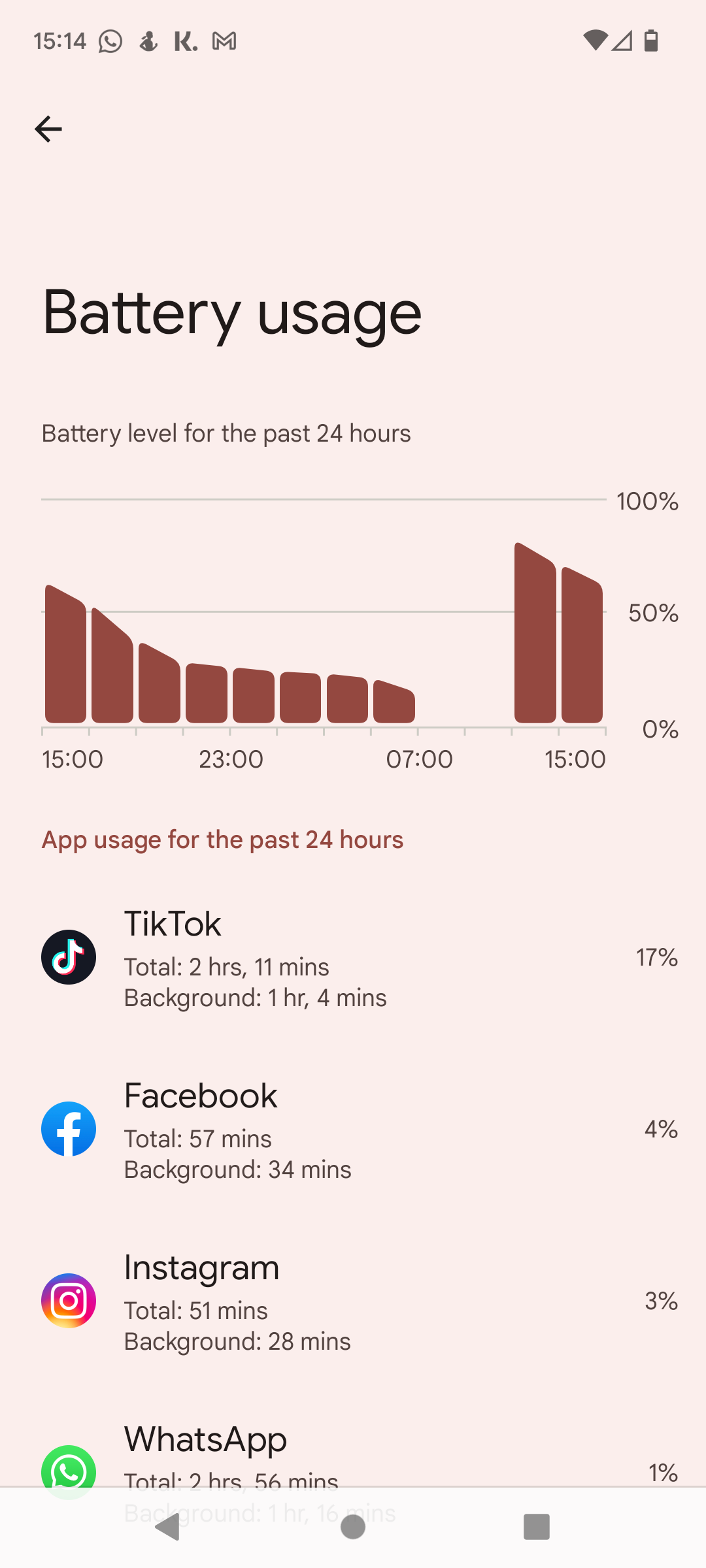 닫기
닫기
이러한 사례는 Android 기기에서 Google Play 프로텍트 시스템에 의해 구현된 강력한 보안 조치로 인해 비교적 드물게 발생합니다. 제공된 그림에서 볼 수 있듯이 정상적인 배터리 성능은 다양한 애플리케이션에 걸쳐 전력 소비가 고르게 분산되는 것이 특징입니다. 그러나 무해해 보이는 애플리케이션이 기기 배터리 수명의 상당 부분을 고갈시키는 예기치 않은 상황이 발생하면 이는 우려할 만한 원인입니다.
탐지를 피하기 위해 자신의 정체를 숨긴 키로거 또는 바이러스와 관련된 문제가 발생할 수 있습니다. 이러한 경우 악성 소프트웨어의 존재를 나타낼 수 있는 기기에서 비정상적인 활동을 식별하는 것이 도움이 될 수 있습니다.
개인마다 고유한 방식으로 모바일 장치를 사용하지만, 배터리 수명이 현저하게 고갈되는 경우 경각심을 가져야 할 수 있습니다. 이러한 경우 소프트 리셋을 통해 기기를 초기 상태로 복원하거나 의심스러운 애플리케이션을 닫거나 문제가 있는 애플리케이션을 완전히 제거하는 것이 도움이 될 수 있습니다. 또한 비정상적으로 빠른 전원 손실로 인해 기기가 손상되었는지 의심스러운 경우 문제의 원인을 확인하기 위해 철저한 검사를 실시하는 것이 현명합니다.
무작위 원치 않는 앱 설치 확인
모바일 장치에 익숙하지 않은 애플리케이션이 예기치 않게 나타나면 원치 않는 소프트웨어 또는 휴대폰에 대한 무단 액세스를 나타내는 것일 수 있습니다. 이러한 발생은 외부 소스에 의한 유해한 프로그램 설치로 인해 발생할 수 있으며, 이후 사용자의 동의 없이 기밀 데이터를 권한이 없는 당사자에게 전송할 수 있습니다.
경우에 따라 이 소프트웨어 애플리케이션은 상당한 수준의 배터리 전력을 소모하거나 데이터 예비량을 고갈시키지 않을 수 있지만, 여전히 장치에 해로운 영향을 미칠 수 있습니다. 이러한 동작을 보이는 애플리케이션을 발견한 경우 다음 단계에 따라 시스템에서 해당 애플리케이션을 제거하세요.
“설정” 메뉴 내에서 “앱”이라고 표시된 하위 카테고리로 이동하여 액세스할 수 있는 애플리케이션의 배열을 살펴봅니다. 여기에서 원치 않는 것으로 간주되는 소프트웨어 타이틀을 식별한 후 제거할 수 있는 소프트웨어 타이틀의 포괄적인 인벤토리를 살펴보세요. 이 프로세스를 실행하려면 앞서 언급한 애플리케이션을 선택하고 제거 옵션을 선택하여 제거 절차를 시작하면 됩니다.
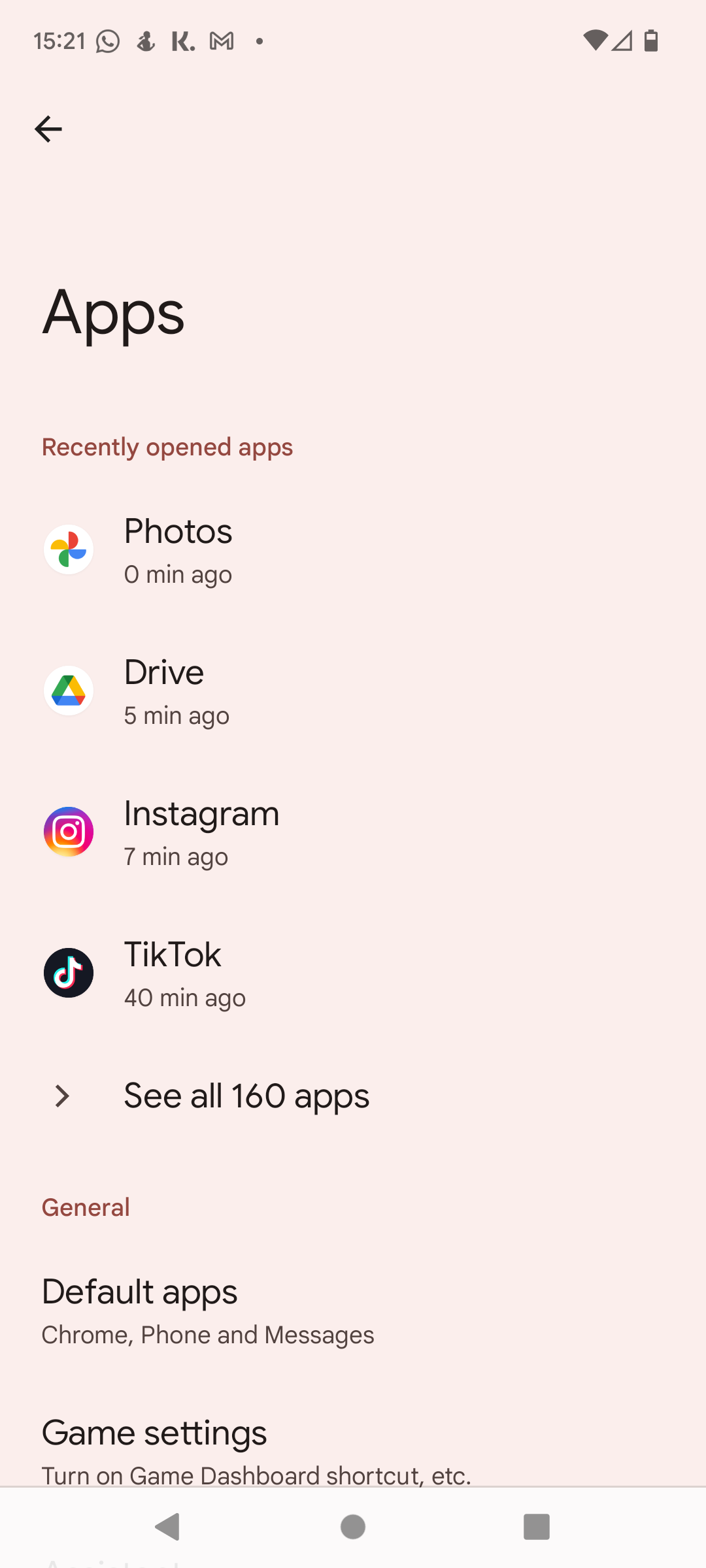
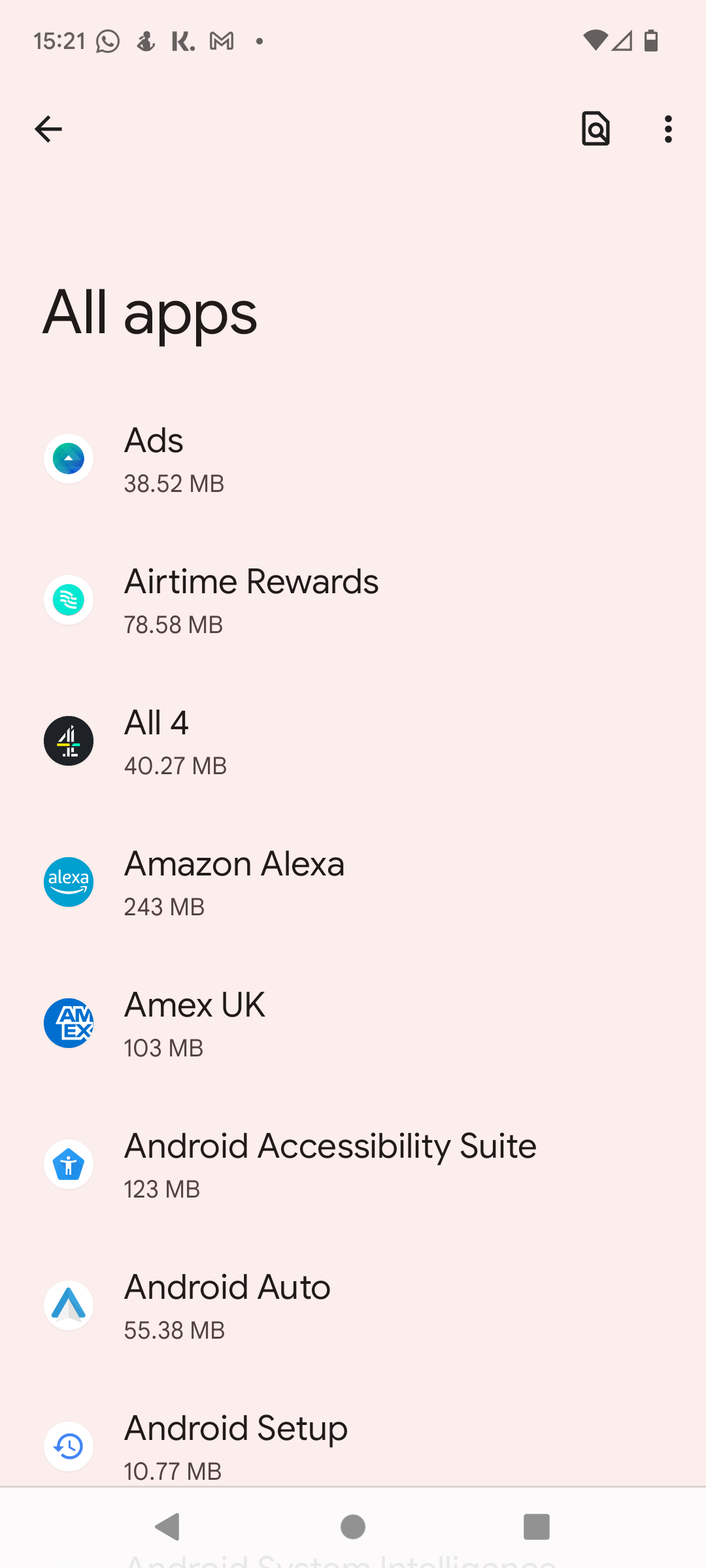
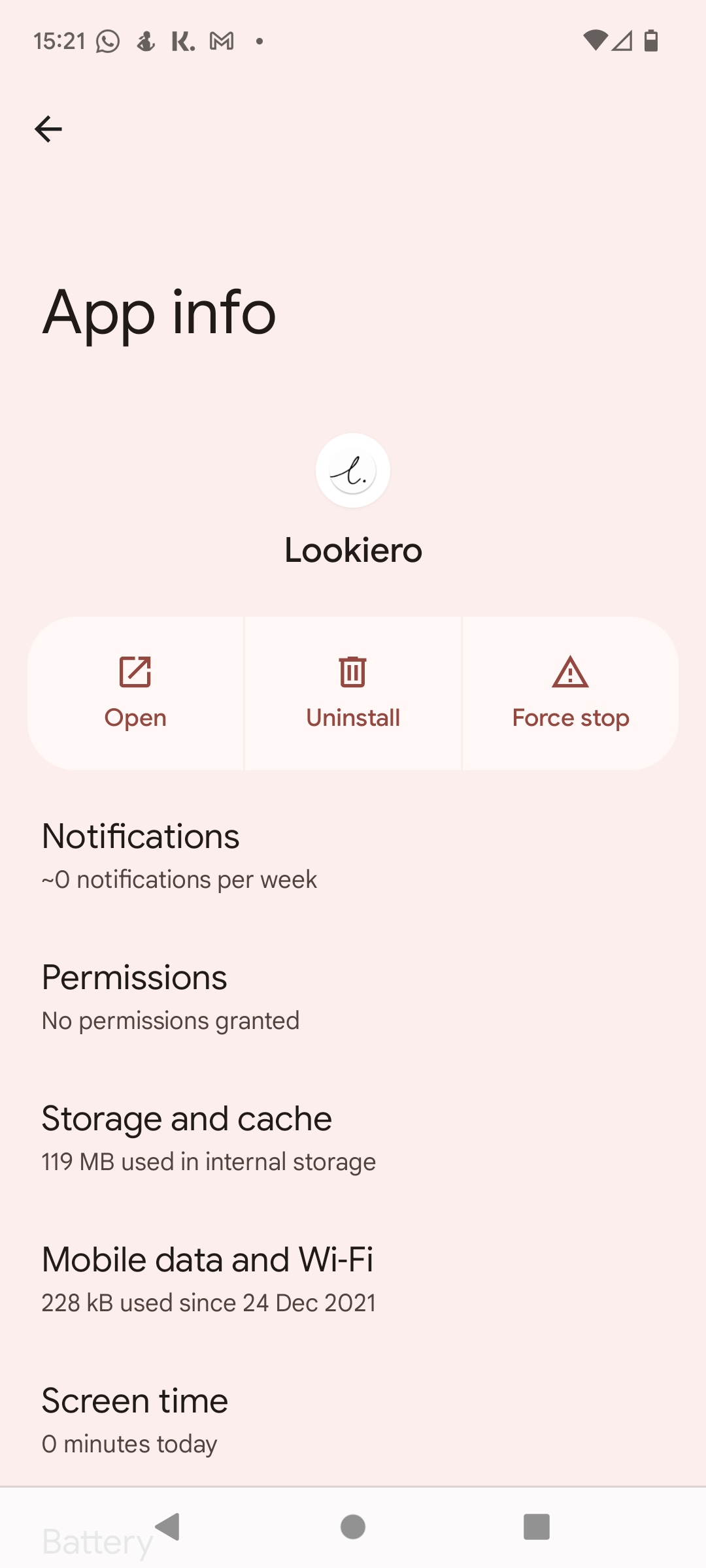 닫기
닫기
의심스럽거나 기기의 올바른 작동에 필수적이지 않은 애플리케이션은 제거하는 것이 현명합니다. 무분별하게 소프트웨어를 제거하면 의도하지 않은 결과를 초래할 수 있으며 휴대폰의 중요한 구성 요소가 손상될 수 있습니다.
제조업체 또는 이동통신사가 기기에 사전 로드한 일부 애플리케이션은 위협이 되지 않을 수 있지만, 삭제할 때는 신중해야 한다는 점에 유의하세요.
비정상적으로 높은 데이터 사용량
많은 사람들이 모바일 기기에서 무제한 데이터 요금제를 이용하기 때문에 설정 메뉴의 데이터 사용량 옵션을 간과할 수 있습니다. 그러나 해킹이나 보안 침해가 의심되는 등 Android 기기의 성능과 관련된 문제가 발생할 경우 이 기능에 액세스하면 잠재적인 문제를 간단하게 진단할 수 있습니다.
기기의 데이터 소비량을 확인하려면 아래 설명된 절차를 따르세요:
‘설정’ 메뉴에 액세스한 다음 ‘네트워크 및 인터넷’ 섹션으로 이동합니다.
사용 가능한 옵션에서 원하는 SIM 카드를 선택하세요.
아래로 살짝 스크롤하여 “앱 데이터 사용량”을 탭하면 자세한 정보를 확인할 수 있습니다.
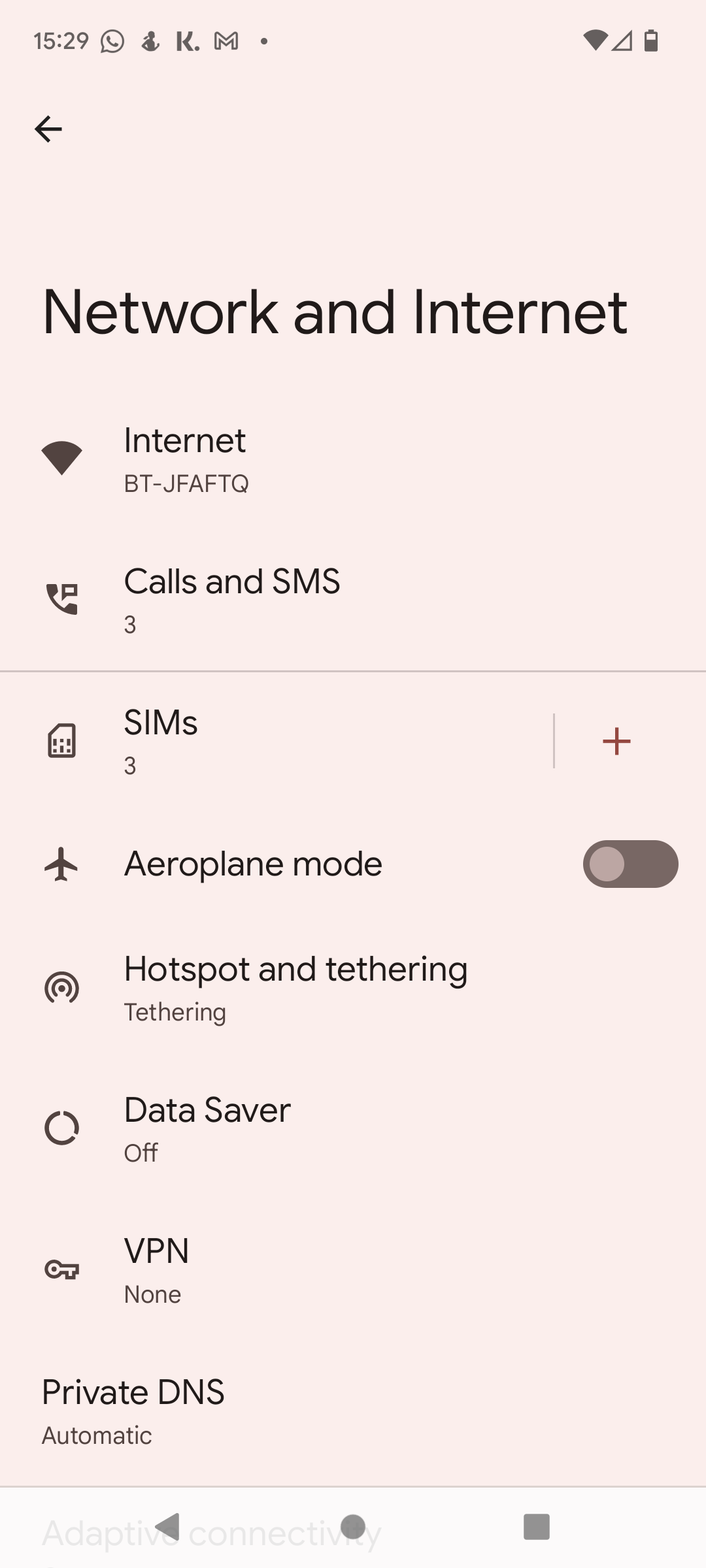
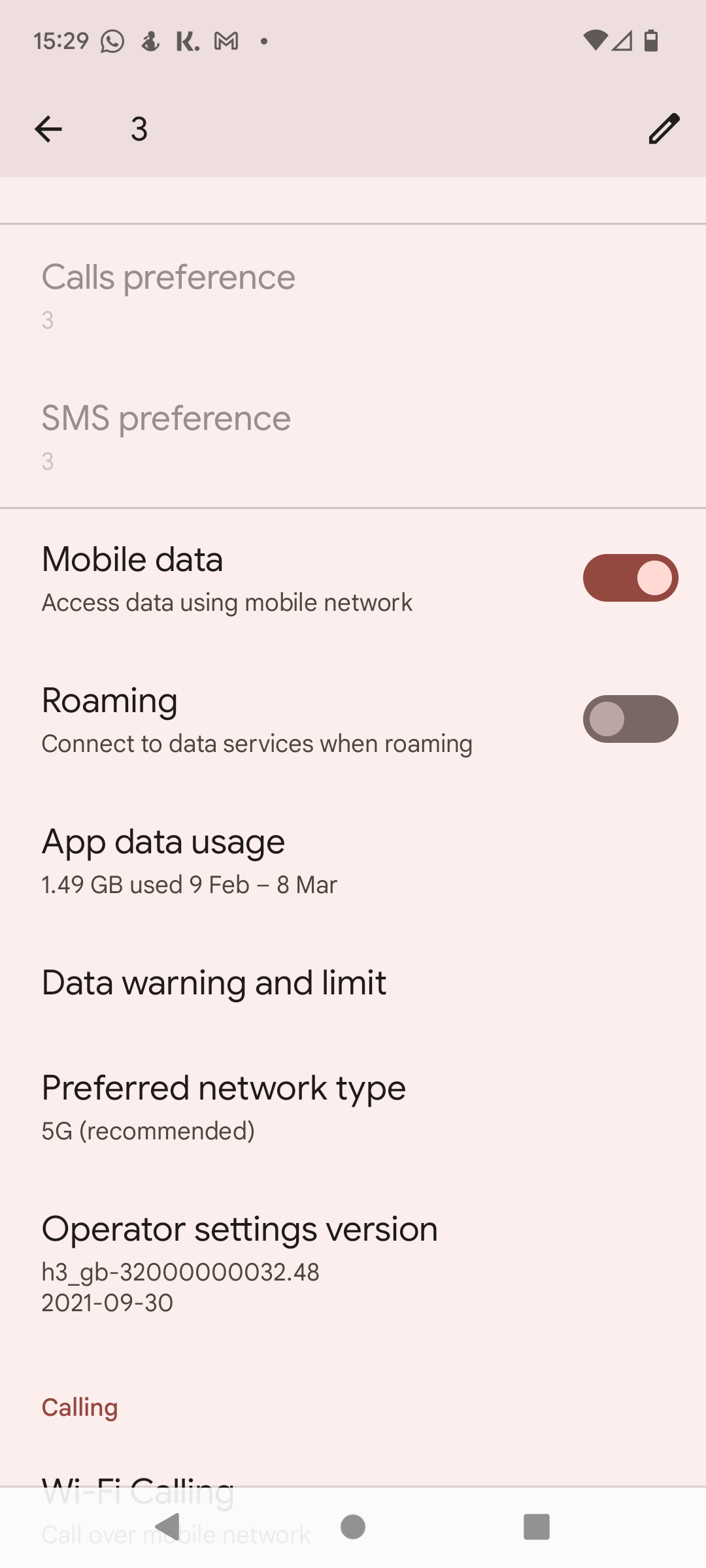
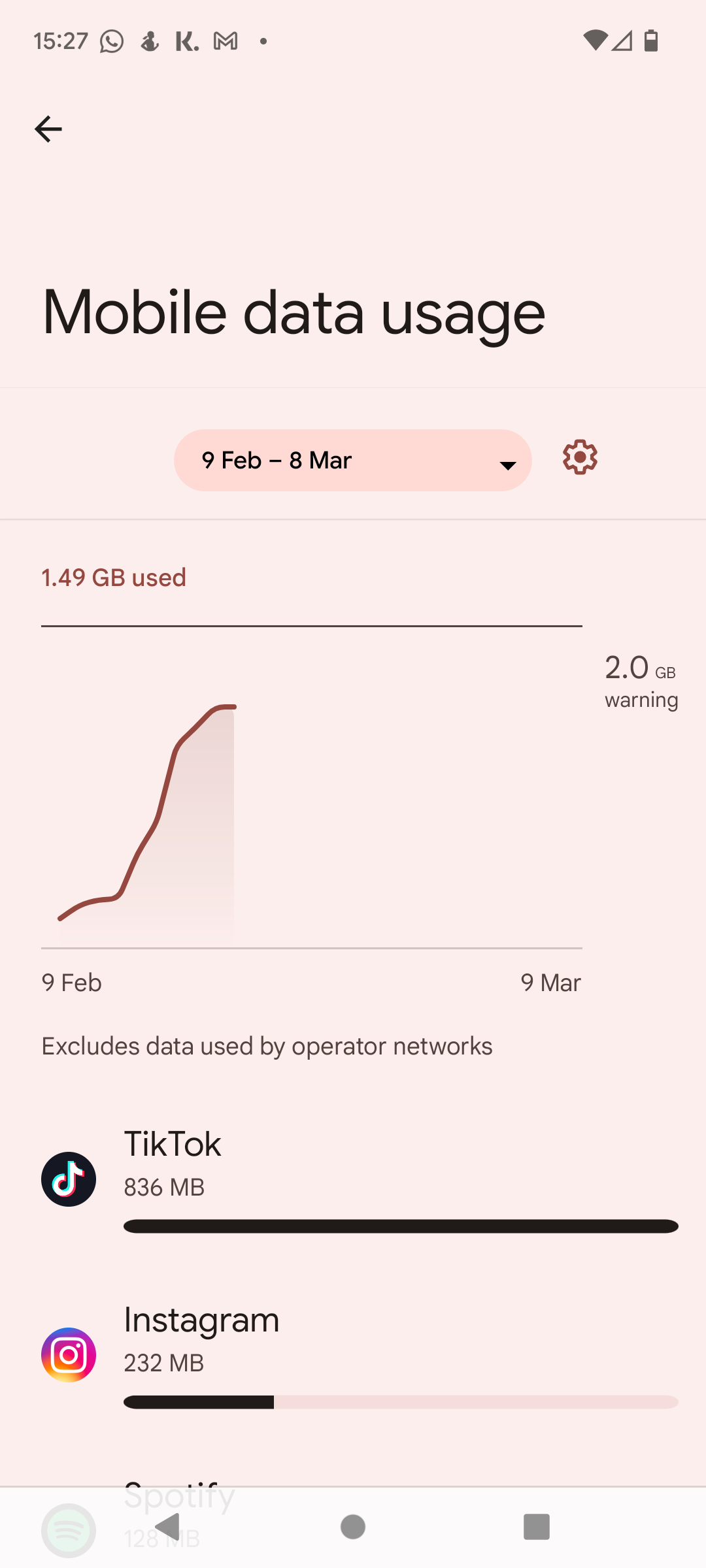 닫기
닫기
YouTube 및 Spotify와 같은 인기 스트리밍 플랫폼은 상당한 양의 데이터를 소비하는 경우가 흔합니다. 그러나 일반적으로 데이터 사용량이 많지 않은 애플리케이션이라도 과도한 양의 데이터를 사용하는 애플리케이션이 있다면 주의하는 것이 중요합니다. 예를 들어, 임의의 애플리케이션이 한 달 동안 5기가바이트 이상을 소비하는 것은 드문 일이므로 데이터 사용량을 면밀히 살펴보고 이상 징후나 예상치 못한 패턴을 파악하는 것이 중요합니다.
본질적으로 의심스러운 소프트웨어나 애플리케이션은 기기의 기능을 손상시키지 않는 한 기기에서 삭제하는 것이 좋습니다.
이상한 팝업 및 광고 주의
팝업 창은 여러 가지 형태와 크기로 구분할 수 있는 패턴 없이 나타나거나 다양한 웹사이트로부터 시작될 수 있습니다. 이러한 방해가 되는 광고가 널리 퍼지면서 우리는 이러한 광고의 존재를 용인하게 되었고, 웹 페이지의 필수 정보를 가리는 경우가 많습니다.
팝업 광고는 때때로 불만과 불편을 초래할 수 있습니다. 익숙하지 않거나 공격적으로 설득하는 팝업은 기기의 보안에 위협이 될 수 있으므로 주의를 기울이는 것이 좋습니다. 시스템에 대한 잠재적인 피해를 방지하기 위해 이러한 침입 알림을 클릭하지 마세요.
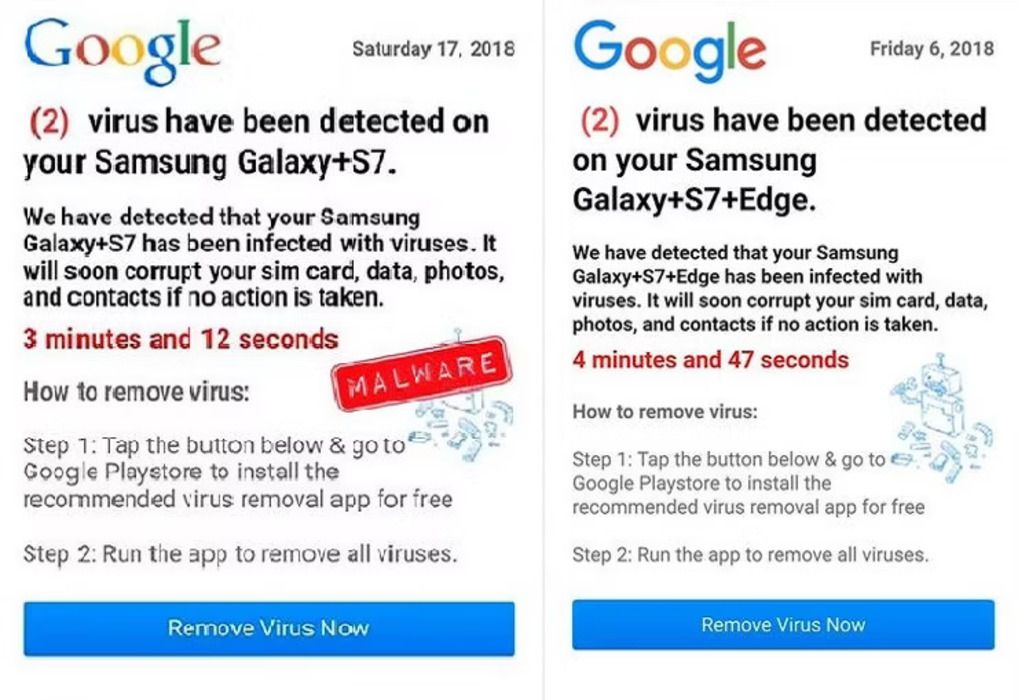
최근 몇 년 동안 Google은 특히 Android 기기용 Chrome 브라우저에서 이러한 사고가 발생하지 않도록 다양한 수정을 시행했습니다. 그러나 이러한 노력에도 불구하고 간헐적인 진동과 짧은 화면 깜박임을 동반하는 원치 않는 팝업 알림이 여전히 산발적으로 발생할 수 있습니다.
“지금 바이러스 제거” 버튼은 환영 메시지이므로 클릭하지 마세요. 대신 웹 브라우저의 모든 창을 닫고 모바일 장치의 전원을 껐다가 다시 켜서 다시 시작하세요.
익숙하지 않은 입력란을 통해 개인 데이터를 제출하는 것은 무분별한 행동이므로, 초기 검사 시 의심스러운 특성을 보이는 사이트에서는 신용카드나 비밀번호와 같은 민감한 정보 제공을 자제하고 주의를 기울이는 것이 좋습니다. 악성 웹페이지에 대한 자세한 내용은 해당 주제에 대한 종합적인 리소스를 참조하세요.
하드웨어 및 소프트웨어가 계속 충돌함
Android 기기가 해커에 의해 손상되었을 수 있는 잠재적 징후 중 하나는 자주 충돌하거나 메시지 없는 앱 실행, 성능 저하 또는 반복적인 종료와 같은 예기치 않은 동작이 발생하는 경우입니다. 이러한 증상은 바이러스로 알려진 악성 소프트웨어의 존재를 나타내는 경우가 많습니다. Android가 해킹당했는지 확인하고 충돌과 관련된 문제를 해결하려면 다음 단계를 수행해 보세요:
홈페이지 상단에 있는 프로필 아이콘으로 이동하여 Play 스토어 애플리케이션 내에 통합된 Google Play 프로텍트 스캐너를 활용하세요. 그런 다음 디스플레이의 중간 지점으로 이동하여 “Play 보호”를 찾은 다음 “스캔”이라는 옵션을 선택합니다. 이 작업을 수행하면 기기의 콘텐츠와 설치된 애플리케이션에 대한 스캔이 시작됩니다.
바이러스 백신 스캐너는 Google Play 스토어에서 많이 찾을 수 있지만, 알 수 없는 업체에 위험을 감수하기보다는 평판이 좋은 출처에 의존하는 것이 좋습니다. 이와 관련하여 Avast 또는 BitDefender와 같이 이전에 컴퓨터 시스템에서 사용해 본 적이 있는 바이러스 백신 소프트웨어를 사용하는 것을 고려해 보세요. 이러한 응용 프로그램은 장치를 빠르고 쉽게 스캔하여 잠재적인 문제를 식별할 수 있는 기능을 갖추고 있습니다.
모바일 장치를 최신 버전의 Android 운영 체제로 업데이트하면 오래된 버전의 플랫폼과의 비호환성으로 인해 발생하는 애플리케이션 불안정성 문제를 완화할 수 있는 경우가 많습니다. Android 스마트폰 업데이트에 대한 안내는 해당 주제에 대한 종합 가이드를 참조하세요.
이 업데이트를 설치하면 악성 소프트웨어로 인한 앱 충돌 또는 휴대폰 멈춤과 관련된 문제를 해결할 수 있을 것으로 기대합니다. 그러나 업데이트 후에도 이러한 문제가 지속되면 기기를 하드 리셋하는 것을 고려해야 할 수 있습니다. 여기에는 휴대폰의 모든 데이터와 설정을 지우고 원래 상태로 복원하는 작업이 포함됩니다.
공장 데이터 초기화 수행(필요한 경우)
애플리케이션을 제거하고 바이러스 백신 프로그램을 실행해도 문제가 해결되지 않는 경우 ‘공장 데이터 초기화’로 알려진 포괄적인 시스템 초기화를 수행해야 할 수 있습니다.
공장 초기화를 수행하면 장치에 저장된 모든 데이터와 설정이 지워집니다. 초기화 절차를 시작하기 전에 중요한 정보를 백업하는 것이 좋습니다. 또한, Android 휴대폰에서 초기화를 수행하는 방법에 대한 자세한 안내는 자주 묻는 질문 섹션을 참조하세요.
Android 디바이스의 포괄적인 복원을 고려할 때는 사진, 문자 메시지, 멀티미디어 콘텐츠와 같은 중요한 개인 파일을 외부 저장 시스템이나 클라우드 서비스를 통해 백업하여 안전하게 보호하는 것이 필수적입니다. 그런 다음 디바이스 인터페이스에서 ‘설정’ 메뉴로 이동하여 ‘시스템’ 카테고리를 찾은 다음 ‘옵션 재설정’을 선택합니다. 이 시점에서 “모든 데이터 지우기” 옵션을 선택하면 철저한 공장 초기화 프로세스가 시작되어 사용자별 설정과 환경설정을 유지하면서 장치를 효과적으로 원래 상태로 되돌릴 수 있습니다.
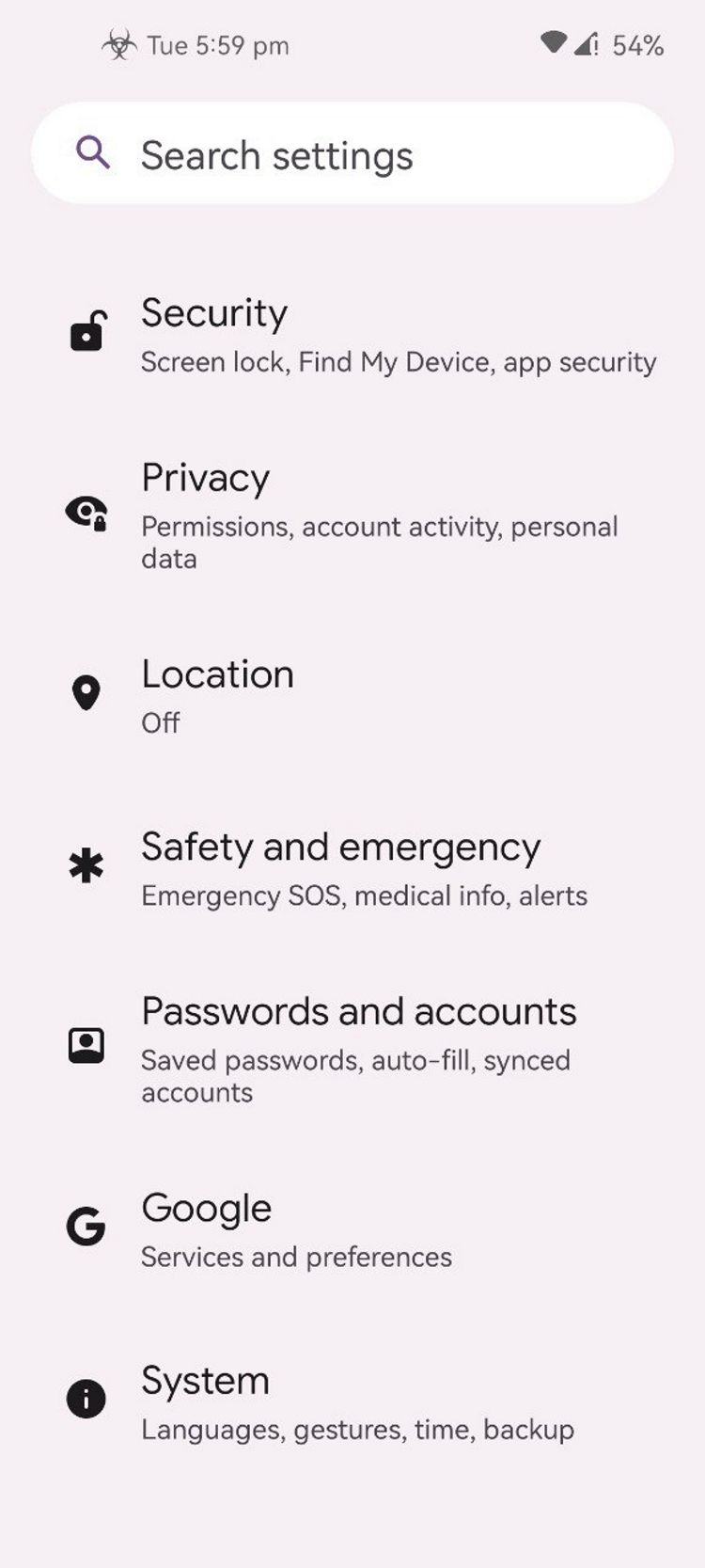
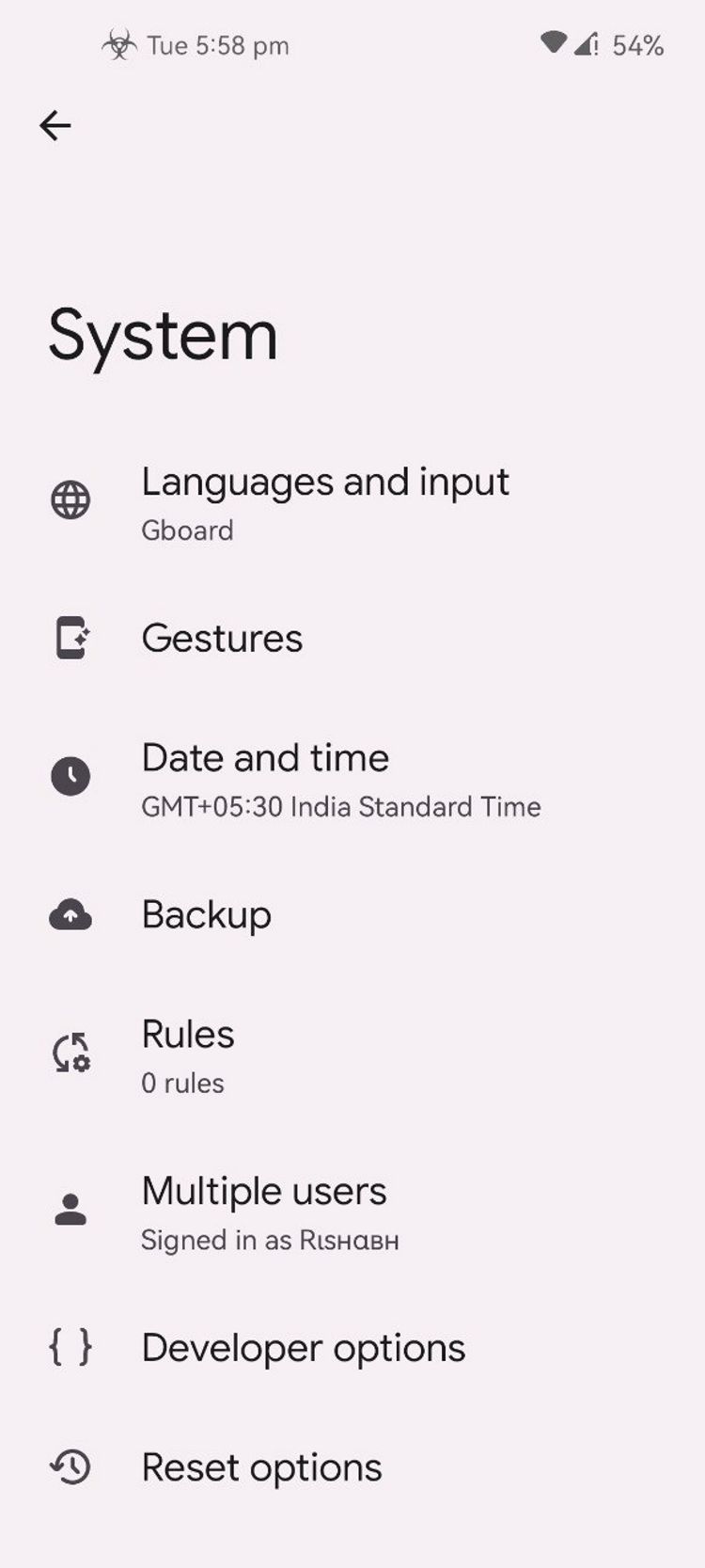
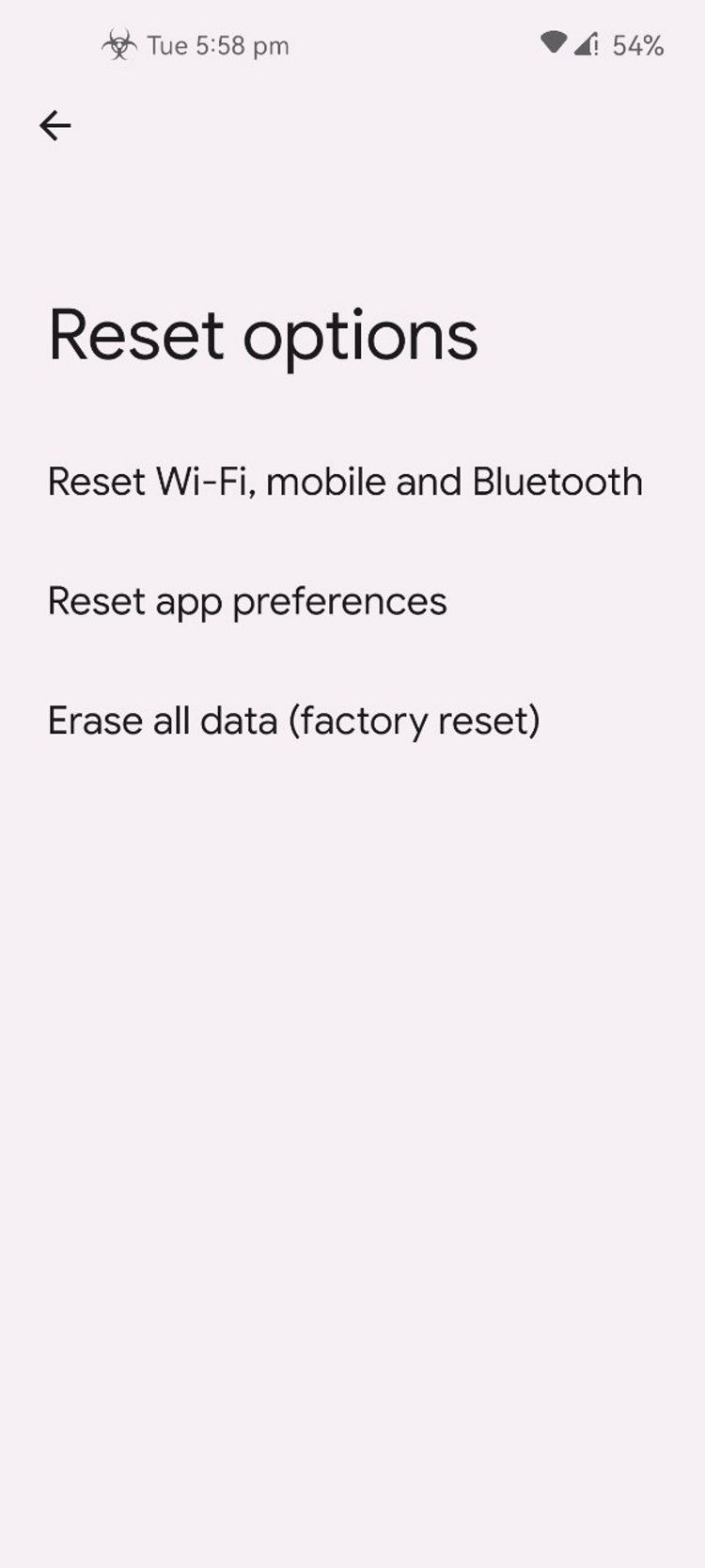 닫기
닫기
기존의 문제 해결 방법이 효과가 없는 극단적인 경우에는 장치에서 초기화를 수행하는 것이 좋습니다. 그러나 이렇게 하면 모든 데이터가 삭제되고 재시작 시 휴대폰이 초기 상태로 되돌아간다는 점에 유의하세요. 따라서 모든 설정을 처음부터 다시 구성해야 합니다.그럼에도 불구하고 지속적인 문제와 관련된 잠재적 위험보다는 예방 조치를 취하는 것이 항상 바람직합니다.
휴대폰이 해킹되었는지 확인하는 방법
무단 액세스로 인해 기기가 손상되었는지 확인하는 것은 특히 사이버 보안에 대한 경험이 부족한 사람들에게는 어려운 작업일 수 있습니다. 해킹에 대한 보편적인 접근 방식이 없기 때문에 이러한 침입 행위를 식별하고 대응하는 것이 점점 더 어려워지고 있습니다. 따라서 개인은 자신의 휴대폰이 이러한 침입의 희생양이되었는지 여부를 확인할 수있는 방법을 궁금해 할 수 있습니다.
기기 성능 저하, 홈 화면의 무단 수정, 원치 않는 전화 등 앞서 언급한 증상 중 하나라도 발생하면 사이버 범죄자가 휴대폰을 침입한 것일 수 있습니다. 이러한 보안 취약성과 관련된 잠재적 위험을 완화하기 위해서는 처음부터 경계를 늦추지 말고 예방 조치를 취하는 것이 중요합니다.
소프트웨어를 지속적으로 업데이트하고 최신 패치 또는 개선 사항을 설치하여 최신 상태를 유지하는 것이 필수적입니다.
신뢰할 수 없거나 알 수 없는 기관에서 소프트웨어를 다운로드할 때 발생할 수 있는 잠재적인 보안 위험을 완화하기 위해 평판이 좋고 신뢰할 수 있는 출처에서만 애플리케이션을 다운로드하도록 제한하는 것이 좋습니다.
장치 설정에 있는 ‘알 수 없는 출처에서 설치’ 옵션을 비활성화하거나 선택 해제하여 비활성화되어 있는지 확인하세요.
기기의 잠금 화면을 보호하는 방법 중 하나는 비밀번호 사용 외에 지문 스캔, 얼굴 인식 또는 개인 식별 번호(PIN)와 같은 생체 인증 방법을 활용하는 것입니다.
안드로이드 해킹에 대한 지식을 더욱 강화하려면 안드로이드 운영 체제 내에서 디바이스가 감시 대상이 되었는지 여부를 감지하는 방법을 이해하는 것이 필수적입니다.
휴대전화를 안전하게 지키기 위해 경계를 늦추지 마세요
안드로이드 기기에 설치할 앱을 선택할 때는 구글 플레이 스토어, 아마존 앱 스토어, 삼성의 갤럭시 앱 마켓플레이스, F-Droid 등 평판이 좋은 플랫폼에만 의존하는 것이 좋습니다. 웹사이트에서 APK 파일을 다운로드할 때는 항상 신뢰할 수 있는 콘텐츠를 제공하는 것은 아니므로 주의해야 합니다. 출처의 신뢰성을 완전히 확신할 수 있는 경우에만 이러한 파일을 다운로드하는 것이 좋습니다.
스마트폰의 보안을 유지하려면 신중함과 실용적인 지혜가 필요합니다. 또한 잠재적인 사이버 위협을 식별하는 방법에 대한 지식을 지인과 공유하면 기기를 보호하는 데 도움이 될 수 있습니다.